
이번 포스팅에서는 3개의 데이터베이스의
각 수식 항목에 대해서 적어보겠습니다.
안에 있는 데이터는 대충 만들어둔거라
필터와 수식이 제대로 작동하는지
확인이 조금 불편해서,
이번포스팅에서 수식까지만 정리 한 다음
실제 계획 데이터를 넣어보고
항목을 수정해보도록 하겠습니다.
1. 프로젝트 데이터 DB
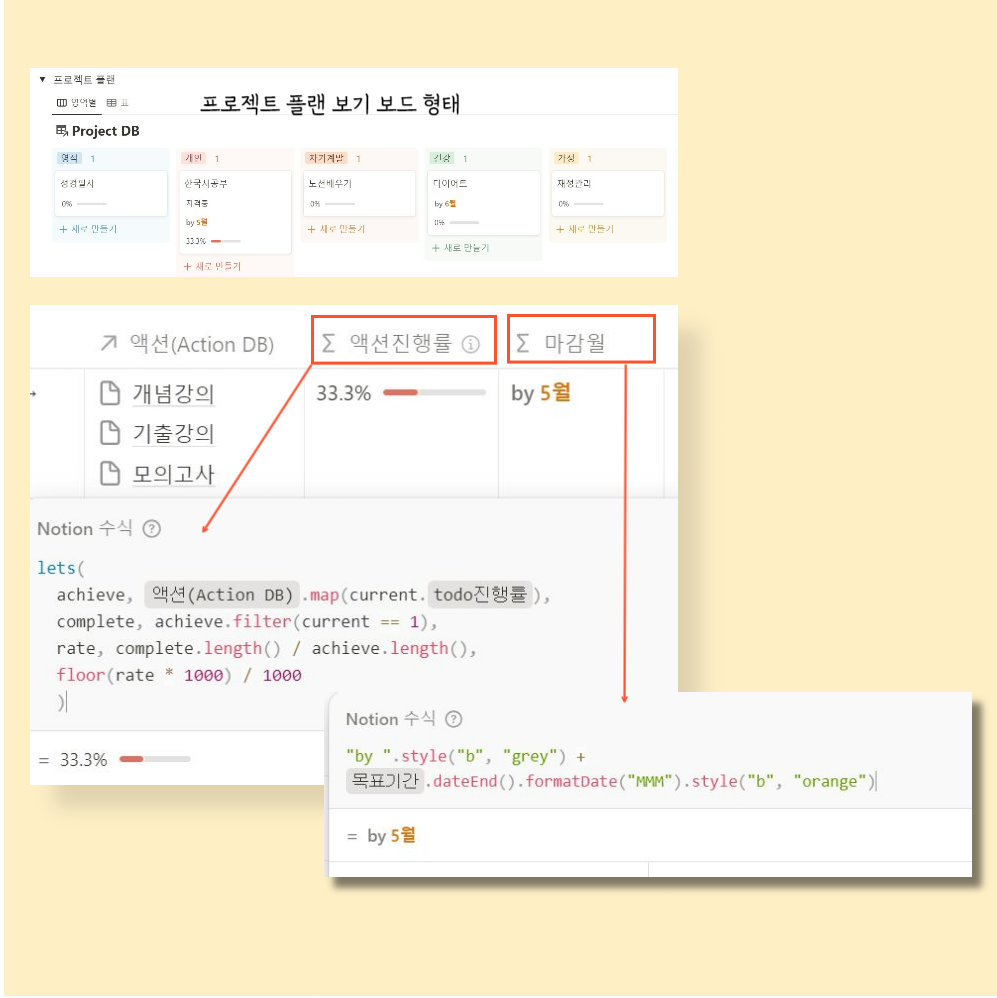
프로젝트 부분은 보통 월이나 년 단위로
한번 계획하면 자주 바뀌거나 하지 않는
큰 목표들입니다.
그래서 토글 안에 넣어두고
필요할때마다 펼쳐보는 형식으로
보는게 편할 것 같습니다.
보기의 형태는 영역별로 한눈에 볼 수 있도록
<보드> 형태로 배치를 해두었습니다.
표시되길 원하는 속성들과 그렇지 않은 것들을
취향에 따라 정리 한 후 배치합니다.
사진의 두가지 수식은
1) 프로젝트와 연결되어있는 액션플랜의 진행률
2) 간략한 마감 월을 표시 될 수 있게 했습니다.
2. 액션플랜
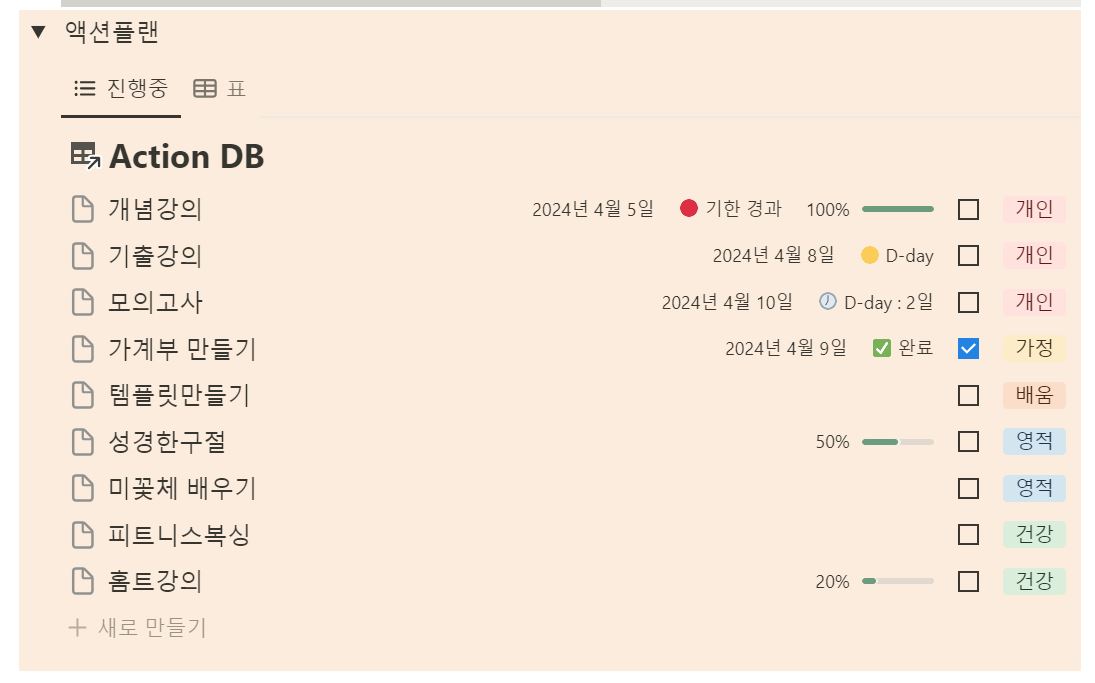
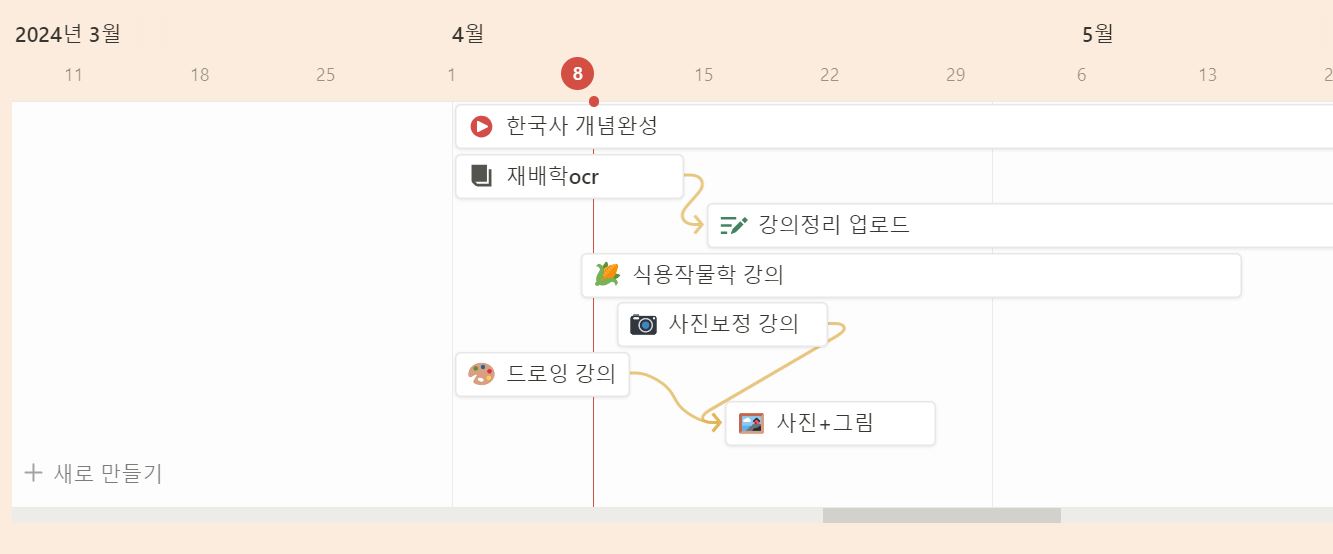
액션플랜은 리스트와 타임라인 형태로 배치해봤습니다.
(우측 사진은 좀 더 세밀하게 보기 위해
구체적으로 목표를 입력한 타임라인을 가져왔습니다.)
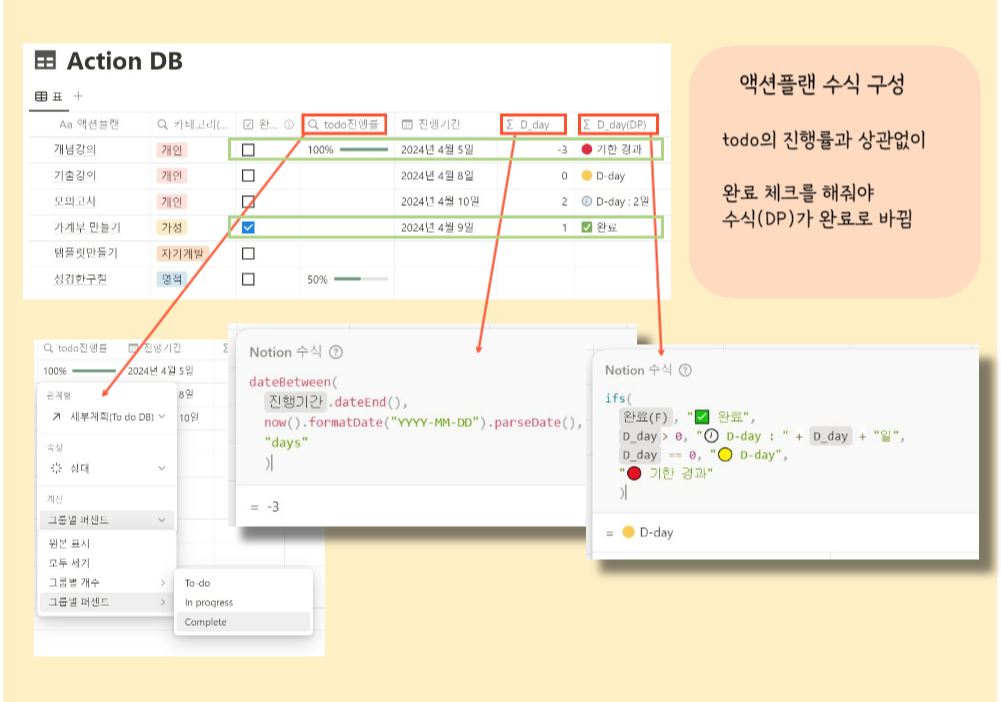
액션플랜의 수식 구성입니다.
레이아웃을 바꿨을때 예쁘게 표시되기 위한
수식 속성 필드는 이름 뒤에 디스플레이의
약자로 DP를 입력해뒀습니다.
첫번째 초록색 박스를 잘 살펴보면
todo의 진행률이 100%임에도
DP수식에는 기한 경과라고 표시됩니다.
반대로 두번째 초록박스를 보면, todo의 값이 없는데도,
체크박스에 입력이 되어있어서 완료가 출력됩니다.
이 경우는 todo의 진행률이 100%가 되면
체크가 되도록 자동화를 만들면 되는데,
데이터베이스 안에서의 자동화 기능은
유료로 업그레이드 해야 쓸 수 있기 때문에
저는 번거롭더라도 무료로 할 수 있는 선에서 끝낼껍니다.
매일 체크해야 하는 계획이 아니라 강의를 완강 하는 등의
액션플랜이기 때문에 크게 귀찮지는 않을 것 같습니다.
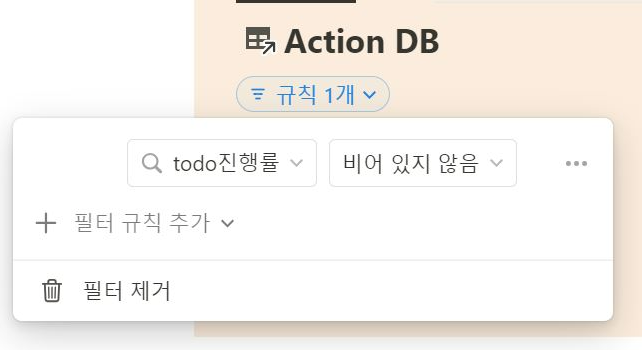
액션플랜은 진행중인 리스트만 볼 수 있도록
고급필터를진행률에 값이 비어있지 않음으로
한개 만들어줍니다.
미리 계획할 플랜이나 완료된 것 등을
확인하고싶을 경우에는 취향에 맞춰 필터를
여러개 해둬도 될 것 같습니다.
(참고로 필터와 고급필터는 쓰임새가 약간 다르다는데,
이 부분은 추후에 더 공부해보고 포스팅 해보겠습니다.)
3. To do list
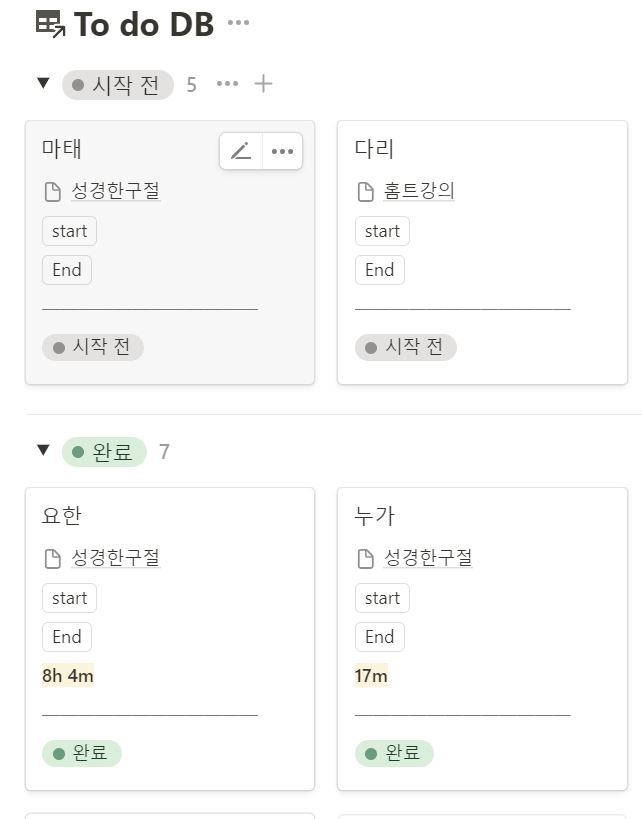
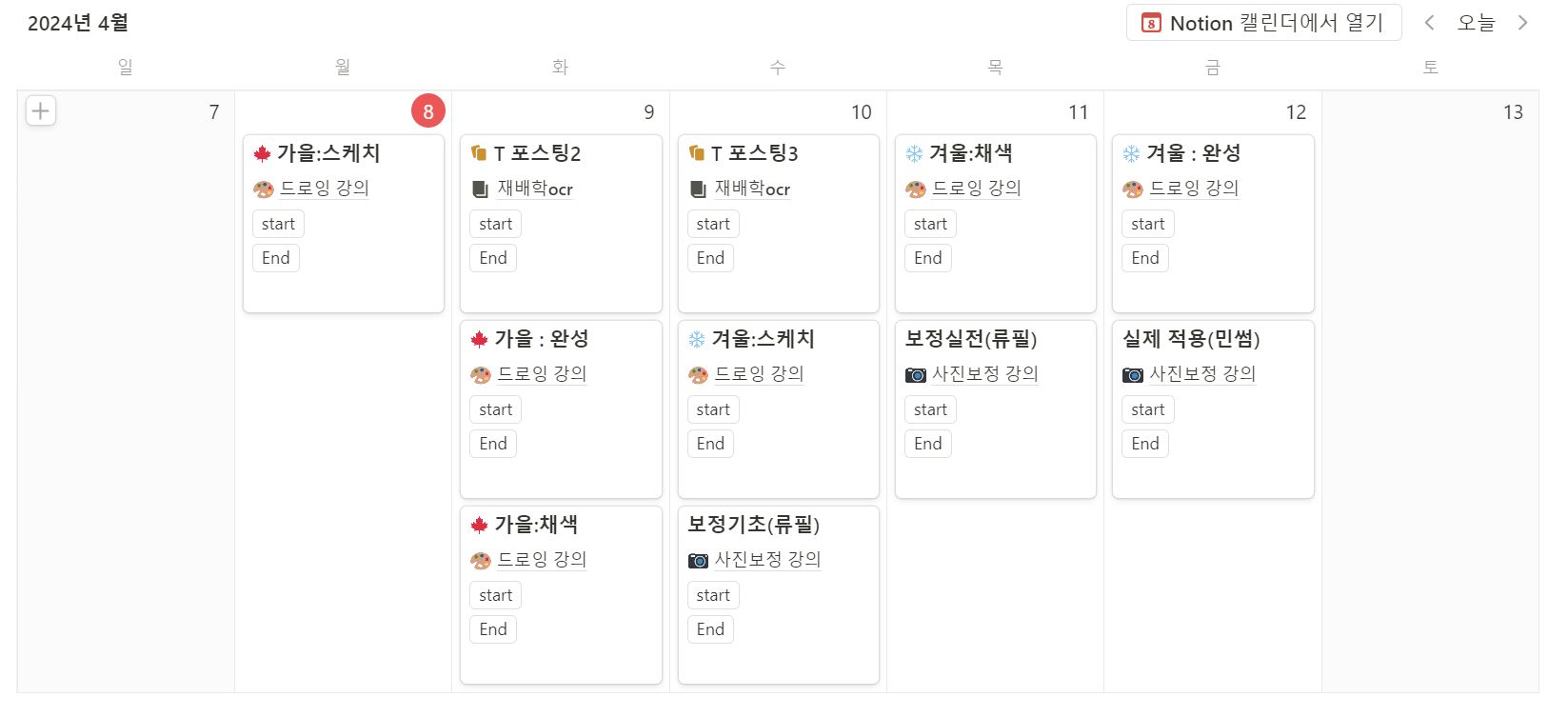
todo 리스트는 데이터베이스링크를 두개 만들어서
두가지 형태 보기로 배치 했습니다.
액션플랜때와 마찬가지로 우측에 있는 사진은
자세한 대충 참고만 하면 될 것 같습니다.
왼쪽 사진은 갤러리 보기 형태로,
오늘의 할일와 완료한 일만 볼 수 있도록
todo DB에 마감일을 추가해주었습니다.
추가로 그룹화 제목이 (시작 전), (완료) 형태의
상태표시가 맘에 들지 않아서 텍스트로 바꿔
그룹화 해보도록 하겠습니다.
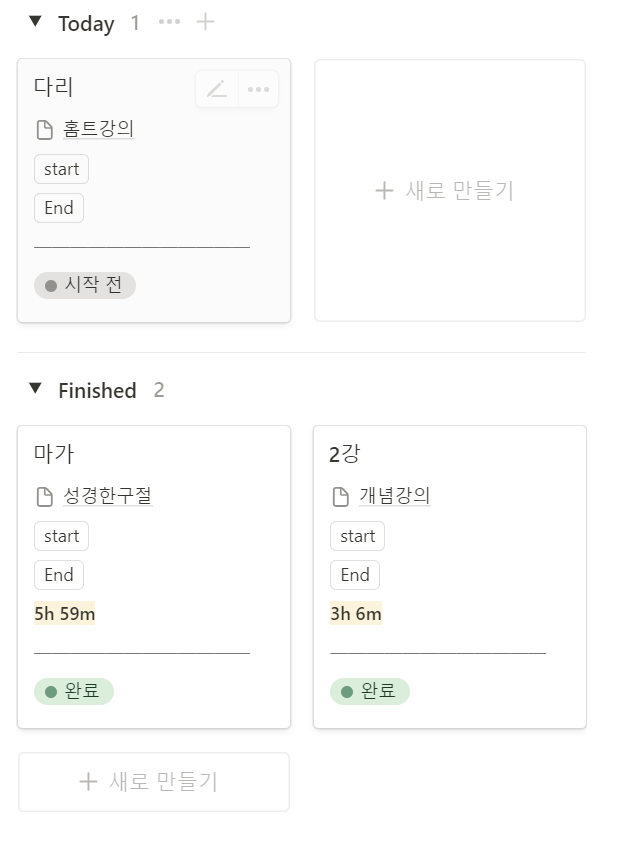
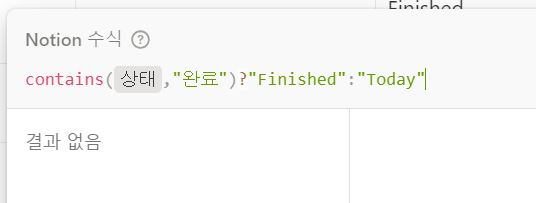
상태가 완료면 finished,
그렇지 않으면(시작전, 진행중) todoy 로 표시됩니다.
그룹화의 기준을 새로 만든 수식 필드로 바꾸면
왼쪽 사진과 같은 상태가 됩니다.
이것으로 대충 3개의 DB의 수식과 배치가 끝났습니다.
다음 포스팅에서는
1) 데이터베이스 내의 템플릿을 제작
2) 노동이 되지 않는 선에서 아이콘으로 꾸며두기
3) 전체적인 일정관리 프로세스
이 세가지에 대해 포스팅해보도록 하겠습니다. 감사합니다
'AI 배우기 > 노션' 카테고리의 다른 글
| 노션 배우기 기초 : 관계형, 롤업 (3) | 2024.09.26 |
|---|---|
| 노션 다이어리 템플릿 제작 (3) (0) | 2024.04.09 |
| 노션 다이어리 템플릿 제작(1) (0) | 2024.04.08 |
| 노션을 노션답게 (1) | 2024.04.06 |



댓글